Συγγραφέας:
Louise Ward
Ημερομηνία Δημιουργίας:
8 Φεβρουάριος 2021
Ημερομηνία Ενημέρωσης:
28 Ιούνιος 2024
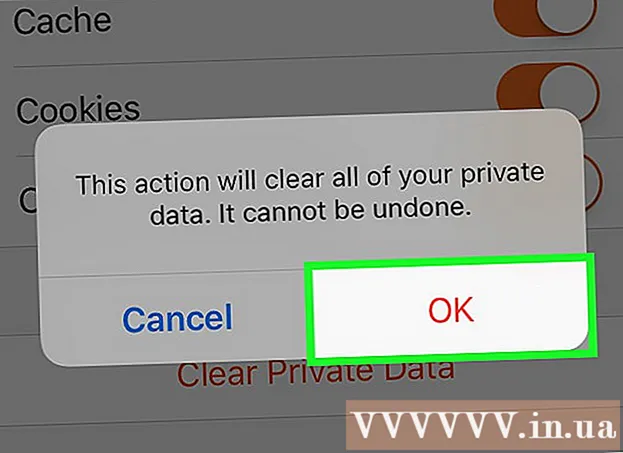
Περιεχόμενο
Αυτό το wikiHow σάς διδάσκει να διαγράψετε το ιστορικό αναζήτησης, τους αποθηκευμένους κωδικούς πρόσβασης και άλλα αποθηκευμένα δεδομένα στο iPhone σας.
Βήματα
Μέθοδος 1 από 4: Στο Safari
Ανοίξτε την ενότητα Ρυθμίσεις του iPhone. Αυτή η γκρι εφαρμογή έχει σχήμα γραναζιού και βρίσκεται στην Αρχική οθόνη.

Κάντε κύλιση προς τα κάτω και πατήστε Σαφάρι. Οι εφαρμογές βρίσκονται περίπου το 1/3 κάτω από τη σελίδα "Ρυθμίσεις".
Κάντε κύλιση προς τα κάτω και πατήστε Εκκαθάριση ιστορικού και δεδομένων ιστότοπου (Διαγραφή ιστορικού και δεδομένων ιστότοπου). Αυτό το κουμπί βρίσκεται κοντά στο κάτω μέρος της σελίδας "Safari".

Κάντε κλικ Εκκαθάριση ιστορικού και δεδομένων (Διαγραφή ιστορικού και δεδομένων). Αυτή η επιλογή βρίσκεται στο κάτω μέρος της οθόνης. Το ιστορικό αναζήτησης, τα δεδομένα φόρμας και τα αρχεία προσωρινής αποθήκευσης θα διαγραφούν από το Safari. διαφήμιση
Μέθοδος 2 από 4: Στο Chrome

Ανοίξτε το Chrome. Αυτή η εφαρμογή έρχεται σε κόκκινο, κίτρινο και πράσινο με μπλε σφαίρα στο εσωτερικό.
Κάντε κλικ στο κουμπί εικόνας ⋮ στην επάνω δεξιά γωνία της οθόνης.
Κάντε κλικ στην επιλογή Ρυθμίσεις βρίσκεται κοντά στο κάτω μέρος του αναπτυσσόμενου μενού.
Κάντε κλικ στην επιλογή Μυστικότητα (Ιδιωτικό) βρίσκεται κοντά στο κάτω μέρος της σελίδας.
Κάντε κλικ Εκκαθάριση δεδομένων περιήγησης (Εκκαθάριση δεδομένων περιήγησης). Αυτή η ενέργεια βρίσκεται στο κάτω μέρος της ομάδας επιλογών στη σελίδα.
πάτα το κουμπί Εκκαθάριση δεδομένων περιήγησης βρίσκεται στο κάτω μέρος της ομάδας επιλογών σε αυτήν τη σελίδα.
- Εάν κάποια από τις επιλογές αυτής της σελίδας δεν είναι σελιδοδείκτη, πατήστε για να διαγράψετε το στοιχείο από την προσωρινή μνήμη.
Κάντε κλικ Εκκαθάριση δεδομένων περιήγησης όταν εμφανιστεί η επιλογή. Αυτή η ενέργεια θα εμφανιστεί ως αναδυόμενο παράθυρο. Το ιστορικό του προγράμματος περιήγησης, οι κωδικοί πρόσβασης, τα δεδομένα φόρμας και οι προσωρινά αποθηκευμένες εικόνες διαγράφονται. διαφήμιση
Μέθοδος 3 από 4: Στο δελφίνι
Ανοίξτε το Δελφίνι. Η εφαρμογή είναι πράσινη με μια λευκή σκιά δελφινιών μέσα.
Κάντε κλικ στην επιλογή ☰ βρίσκεται στο κάτω μέρος της οθόνης, δεξιά από το εικονίδιο του σπιτιού.
Κάντε κλικ Ρυθμίσεις. Αυτή η επιλογή βρίσκεται στην κάτω αριστερή γωνία του αναδυόμενου μενού στο κάτω μέρος της οθόνης.
- Εάν δεν βλέπετε μια επιλογή ΡυθμίσειςΣύρετε αριστερά στο μενού.
Κάντε κλικ στην επιλογή Καθαρισμός δεδομένων (Διαγραφή δεδομένων) βρίσκεται κοντά στο κέντρο της σελίδας.
Κάντε κλικ Διαγραφή όλων των δεδομένων (Διαγραφή όλων των δεδομένων). Αυτή η επιλογή βρίσκεται στο κάτω μέρος του αναδυόμενου μενού. Όλα τα αποθηκευμένα δεδομένα θα διαγραφούν από το πρόγραμμα περιήγησης Dolphin στο iPhone.
- Εάν θέλετε να διαγράψετε μόνο τα δεδομένα της προσωρινής μνήμης, πατήστε Εκκαθάριση προσωρινής μνήμης (Εκκαθάριση προσωρινής μνήμης).
Μέθοδος 4 από 4: Στο Firefox
Ανοίξτε τον Firefox. Η εφαρμογή διαθέτει μια κόκκινη αλεπού τυλιγμένη γύρω από μια μπλε σφαίρα.
Κάντε κλικ στο εικονίδιο ☰ στο κάτω μέρος της οθόνης.
Κάντε κλικ στην επιλογή Ρυθμίσεις που βρίσκεται κάτω δεξιά στην οθόνη.
Κάντε κύλιση προς τα κάτω και πατήστε Διαγραφή ιδιωτικών δεδομένων (Διαγραφή ιδιωτικών δεδομένων). Αυτή η επιλογή βρίσκεται κάτω από την επικεφαλίδα "Απόρρητο".
Κάντε κλικ Διαγραφή ιδιωτικών δεδομένων. Αυτή είναι η τελευταία επιλογή στη σελίδα.
- Μπορείτε να σύρετε οποιοδήποτε κουμπί επιλογής σε αυτήν τη σελίδα στη θέση "off" για να διατηρήσετε αυτά τα δεδομένα.
Κάντε κλικ Εντάξει όταν ρωτήθηκε. Όλα τα προσωρινά δεδομένα περιήγησης που επιλέγετε θα διαγραφούν από την εφαρμογή Firefox. διαφήμιση



